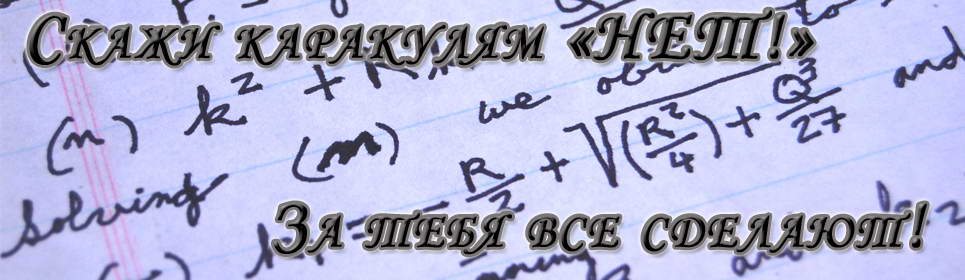Системы автоматизированного проектирования
Учебник по предмету:
"Электроника"
Название работы:
"Системы автоматизированного проектирования"
Автор работы: ruvik07
Страниц: 63 шт.
Год:2004
Краткая выдержка из текста работы (Аннотация)
Лабораторная работа №1
СОЗДАНИЕ БИБЛИОТЕКИ КОМПОНЕНТОВ В САПР PCAD 2001
1. Цель работы
Изучить методы и алгоритмы создания компонентов в пакете прикладных
программ PCAD 2001 для компьютерного проектирования схем электрических
принципиальных и печатных плат электронных устройств.
2. Краткие теоретические сведения
Система автоматизированного проектирования (САПР) электронной аппа-
ратуры PCAD на сегодняшний день является одной из самых мощных, полных
и последовательных систем автоматизированного проектирования для персо-
нальных компьютеров.
САПР PCAD представляет собой пакет специализированных модулей, тес-
но связанных друг с другом и охватывающих все этапы разработки и изготовле-
ния однослойных и многослойных печатных плат.
Программные средства системы позволяют автоматизировать весь процесс
проектирования электронных средств, начиная с ввода принципиальной схемы,
ее моделирования, упаковки схемы на печатную плату, интерактивного разме-
щения радиоэлектронных компонентов на плате и автотрассировки соединений,
вплоть до получения конструкторской документации и подготовки информации
для производства плат на технологическом оборудовании.
Поставляемые с системой PCAD библиотеки не соответствуют белорусским
стандартам, поэтому для успешного проектирования печатных плат важно уметь
создавать новые библиотечные компоненты и редактировать старые.
Интегрированные библиотеки PCAD 2001 содержат компоненты
(components), корпуса (pattern) и символы (symbol). На схеме компонент пред-
ставлен символом, а на печатной плате корпусом. Кроме графики символа и
корпуса в библиотеке содержится информация об упаковке в корпус (подвод пи-
тания, подключение выводов и т.д.). Единство символа, графики корпуса и упа-
ковочной информации и составляет понятие компонента. Преимущество интег-
рированных библиотек заключается в том, что упаковочная информация для ка-
ждого компонента хранится в одном месте и должна вводиться всего один раз.
Поэтому при создании библиотеки компонентов в PCAD 2001 необходимо:
1) создать новую библиотеку;
2) в редакторе Symbol Editor создать символ компонента и сохранить его в
библиотеку под своим именем;
3) в редакторе Pattern Editor создать корпус компонента и сохранить его в
библиотеку под своим именем;
4) в блоке Library Executive произвести объединение (упаковку) корпуса и
символа в один компонент.
2.1. Редактор символов Symbol Editor
Создавать символы компонентов можно тремя различными способами:
1) в редакторе PCAD Schematic;
2) в редакторе PCAD Symbol Editor;
3) путем редактирования существующего символа компонента.
Наиболее удобно создавать символы компонентов в редакторе PCAD Sym-
bol Editor.
Редактор PCAD Symbol Editor имеет аналогичный с основным редактором
PCAD Schematic экран (рис. 1.1). Он имеет набор команд, необходимых для ре-
дактирования символов компонентов и аналогичных соответствующим коман-
дам PCAD Schematic за исключением команд меню File. В PCAD Symbol Editor
работают с файлами библиотек (*.LIB) и отдельных символов (*.SYM). Система
единиц, набор толщин линий и ряд других глобальных параметров
PCAD Symbol Editor сохраняются в файле конфигурации SymEd.INI: например,
система единиц устанавливается с помощью ключевого слова Units, принимаю-
щего значения 0 — mil, 1 — inch, 2 — мм. По умолчанию устанавливается сетка
100 mil или 2,54 мм, поэтому необходимо предварительно настраивать парамет-
ры редактора в меню Options.
Рис. 1.1. Диалоговое окно Symbol Editor
При создании символов компонентов с большим количеством выводов удо-
бен «Мастер Символов», вызываемый по команде Symbol Wizard меню Symbol
или кнопкой . В его диалоговом окне (рис. 1.2) указывается следующая ин-
формация: Symbol Width — ширина символа; Pin Spacing — расстояние между
смежными выводами; Length — длина вывода (Short, Normal, Long, User); Num-
ber Pin Left (Right) — количество выводов на левой (правой) стороне символа;
Symbol Outline — необходимость изображать контур символа; Line Width —
ширина линии контура символа; Display Pin Name (Pin Des) — необходимость
указывать на чертеже символа имена (номера) выводов; Default Pin Name —
имя первого вывода, принимаемое по умолчанию (не более 20 символов); De-
fault Pin Designator — номер первого вывода, принимаемый по умолчанию;
Current Pin Number — порядковый номер текущего вывода.
Рис. 1.2. Диалоговое окно Symbol Wizard
Нажатие на клавишу Finish завершает создание символа и его изображение
заносится в библиотеку по команде Symbol>Save или Symbol>Save As. В связи
с тем, что Мастер всегда создает прямоугольный символ без разбиения на зоны,
графику символа обычно требуется редактировать.
При ручном рисовании символа полезна команда Place>Pin, диалоговое ок-
но которой (рис. 1.3) в удобной форме содержит всю информацию, необходи-
мую для настройки режима размещения выводов символов, и окно для просмот-
ра их графики.
В меню Utils (см. рис. 1.1) включена команда Validate, предназначенная для
проверки корректности создания символа компонента: при наличии ошибок та-
кой символ не разрешается заносить в библиотеку.
С помощью PCAD Symbol Editor вводятся атрибуты символов, сохраняе-
мые в библиотеках. Эти атрибуты вводятся и редактируются по команде
Symbol>Attributes или по команде Place>Attribute . Удобнее вводить ат-
рибуты с помощью PCAD Symbol Editor, а не с помощью PCAD Schematic, так
как при создании библиотеки компонентов с однотипными атрибутами проще их
ввести один раз, копировать вместе с символом и затем редактировать.
Содержание работы
Системы автоматизированного проектирования: лаборатор. практикум для студентов специальности «Мед. электроника», «Электронно-опт. аппаратостроение» днев. формы обучения. В 3 ч. Ч.1. Проектирование печатных плат в PCAD 2001 /
Использованная литература
- В.М.Бондарик, А.М.Криштапович. Мн.: БГУИР, 2004. 63 с.: ил.